W tym samouczku pokażę Ci, jak w łatwy sposób stworzyć oczy na patyku w programie Photoshop. Oczy na patyku mogą być wykorzystane w różnych projektach, czy to do humorystycznych obrazków, grafik czy projektów kreatywnych. Aby jak najlepiej wykorzystać te techniki, dowiesz się, jak używać narzędzi Photoshopa, które pozwolą Ci edytować oczy w unikalny sposób. Zacznijmy już zabawę!
Najważniejsze wnioski
- Zamień swoje zdjęcie w inteligentny obiekt dla elastycznego edytowania.
- Skorzystaj z filtru Płynięcie oraz narzędzia Nadmuchiwanie, aby powiększyć tęczówki.
- Pracuj dokładnie, aby uzyskać atrakcyjny wynik.
Instrukcja krok po kroku
Najpierw powinieneś otworzyć swoje zdjęcie w Photoshopie. Zaleca się przekształcenie zdjęcia w inteligentny obiekt, dzięki czemu będziesz mógł dokonywać zmian w każdej chwili bez uszkadzania oryginalnego pliku. Przejdź do „Warstwa” > „Konwertuj na inteligentny obiekt” i przygotuj swoje zdjęcie.
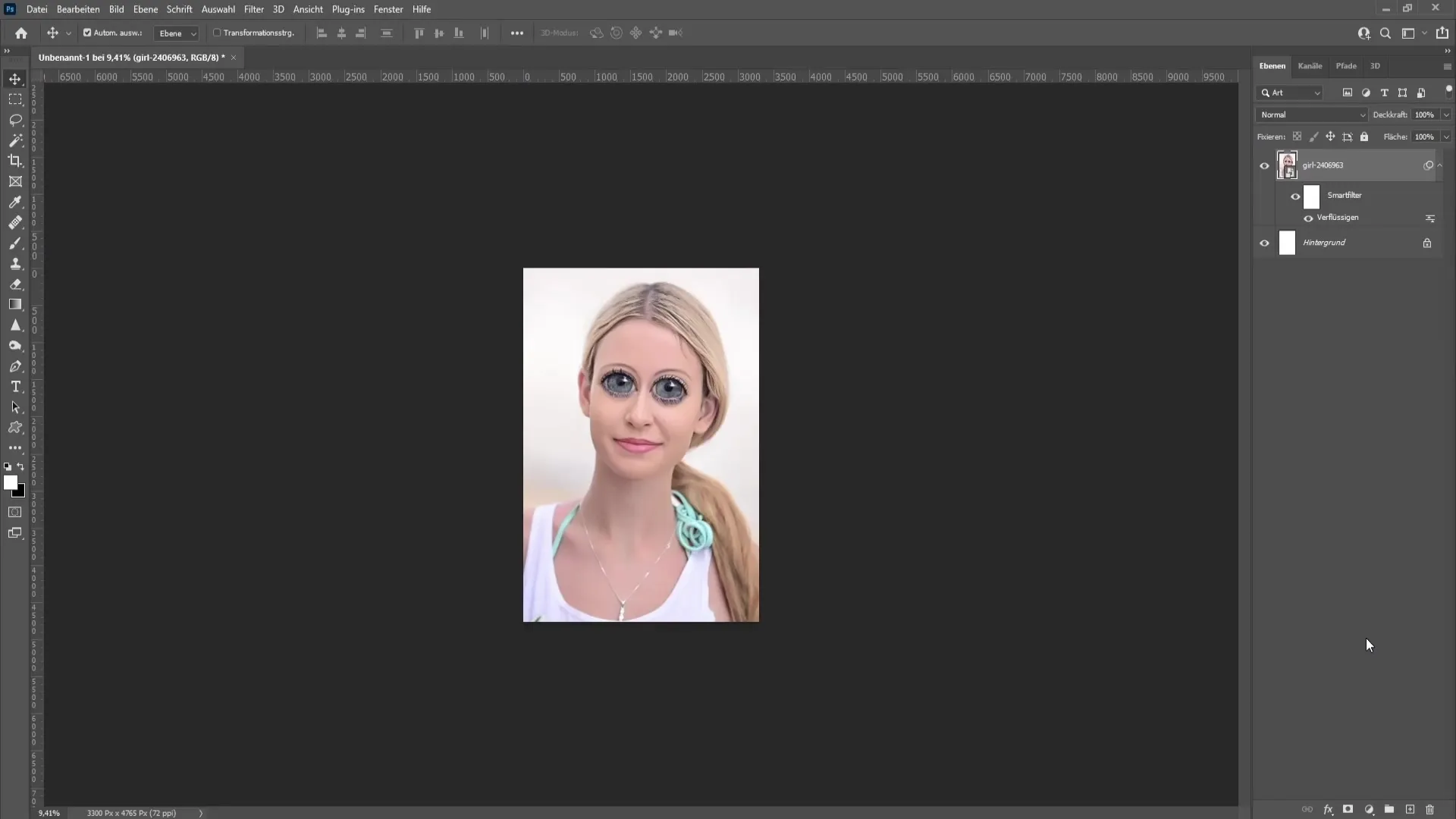
Teraz otwórz filtr Płynięcie. Przejdź do „Filtr” a następnie do „Płynięcie”. Tutaj znajdziesz niezbędne narzędzia do tworzenia swoich oczu na patyku. Możesz wybrać narzędzie Nadmuchiwanie, które pomoże Ci powiększyć oczy. Możesz użyć skrótu klawiszowego B, aby szybko uzyskać dostęp do tego narzędzia.
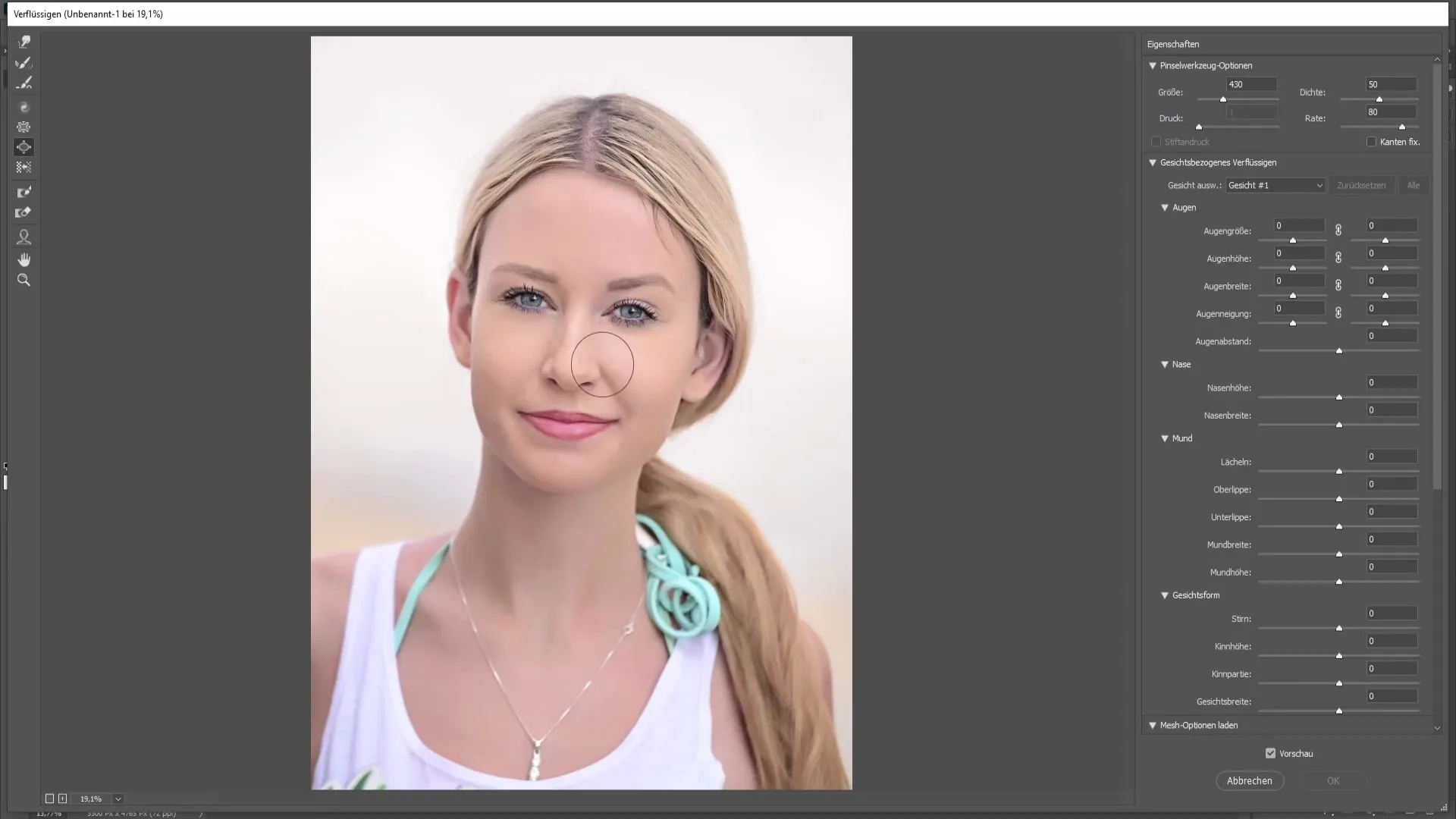
Po wybraniu narzędzia Nadmuchiwanie, przytrzymaj jednocześnie klawisz Alt i prawy przycisk myszy, aby dostosować rozmiar pędzla. Ustaw rozmiar pędzla tak, aby był mniej więcej taki jak twoje oczy, zanim zaczniesz powiększać tęczówki.
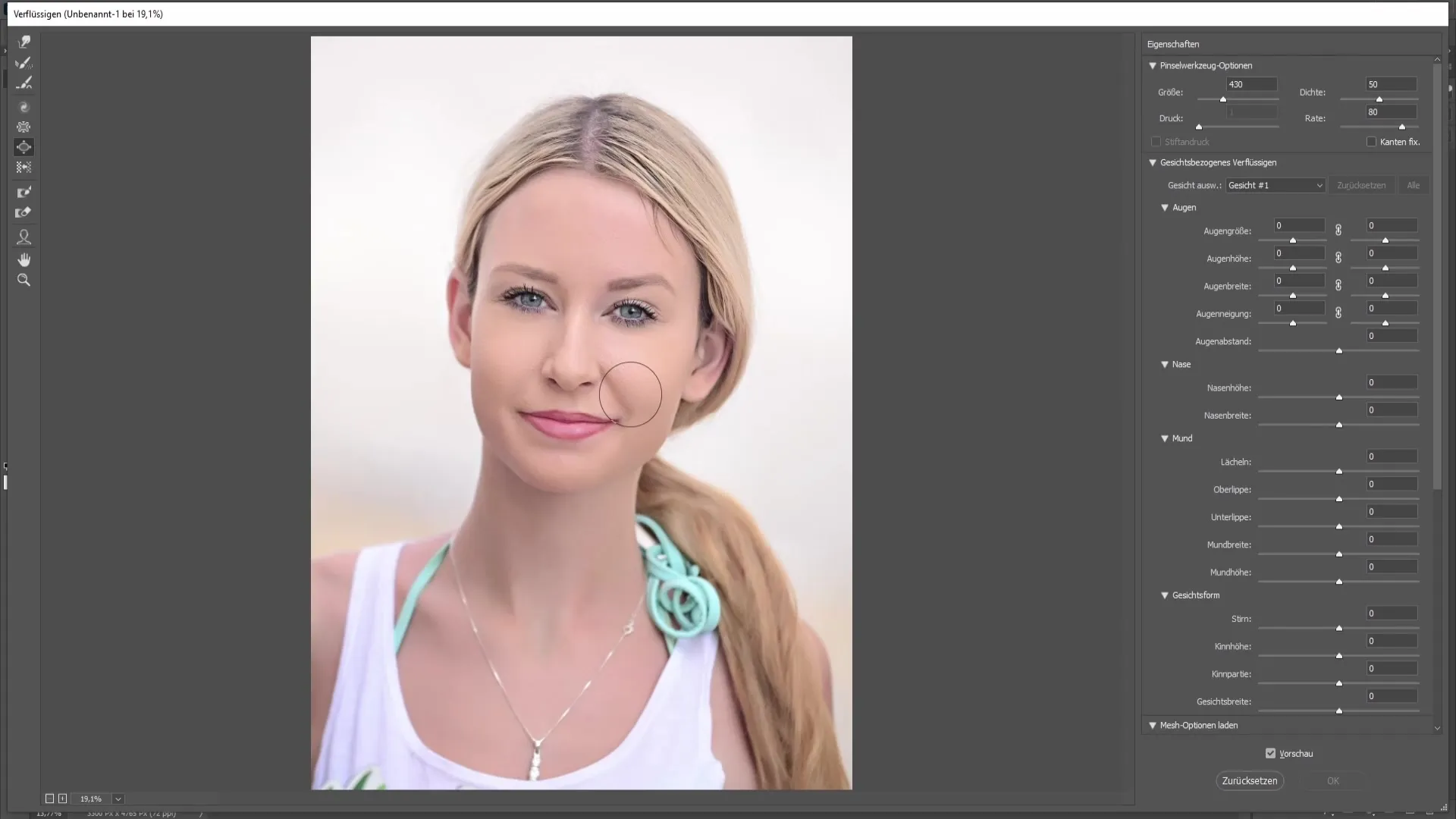
Teraz czas na nadmuchiwanie tęczówki. Zlokalizuj środek czarnej tęczówki i kliknij lewym przyciskiem myszy, używając narzędzia Nadmuchiwanie. Jeśli czujesz, że nie jesteś dokładnie w środku, możesz lekko przesunąć narzędzia pędzla, aby dostosować pozycję. Ważne jest, aby czarny punkt w tęczówce był dokładnie w środku pędzla.
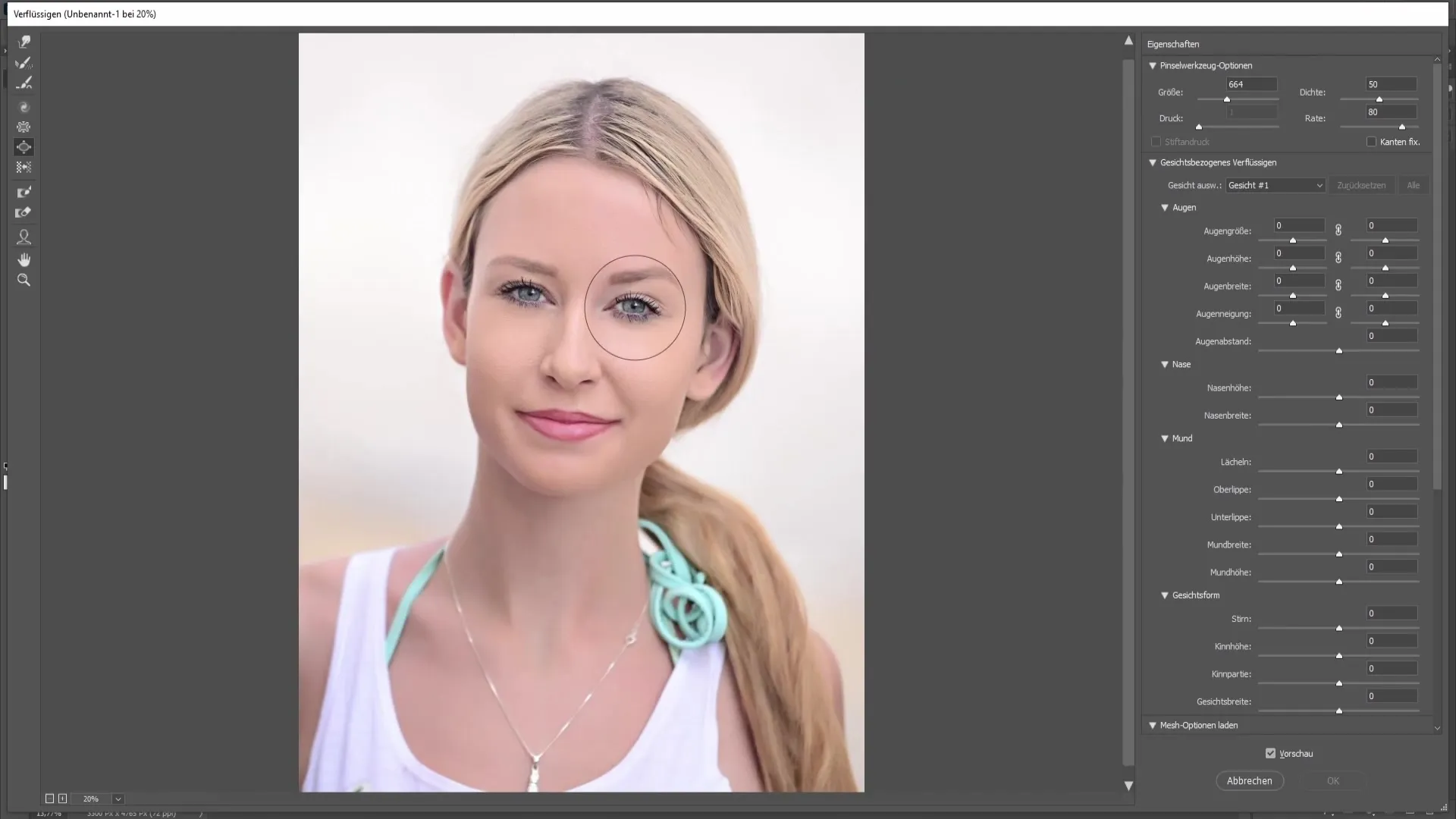
Podczas nadmuchiwania, bądź ostrożny, zwłaszcza po bokach. Jeśli nie będziesz w odpowiedniej pozycji i nadal będziesz nadmuchiwać, tęczówka może zostać przesunięta na bok, co nie jest pożądanym efektem. Dlatego upewnij się, że tęczówka zawsze pozostaje we właściwej pozycji.
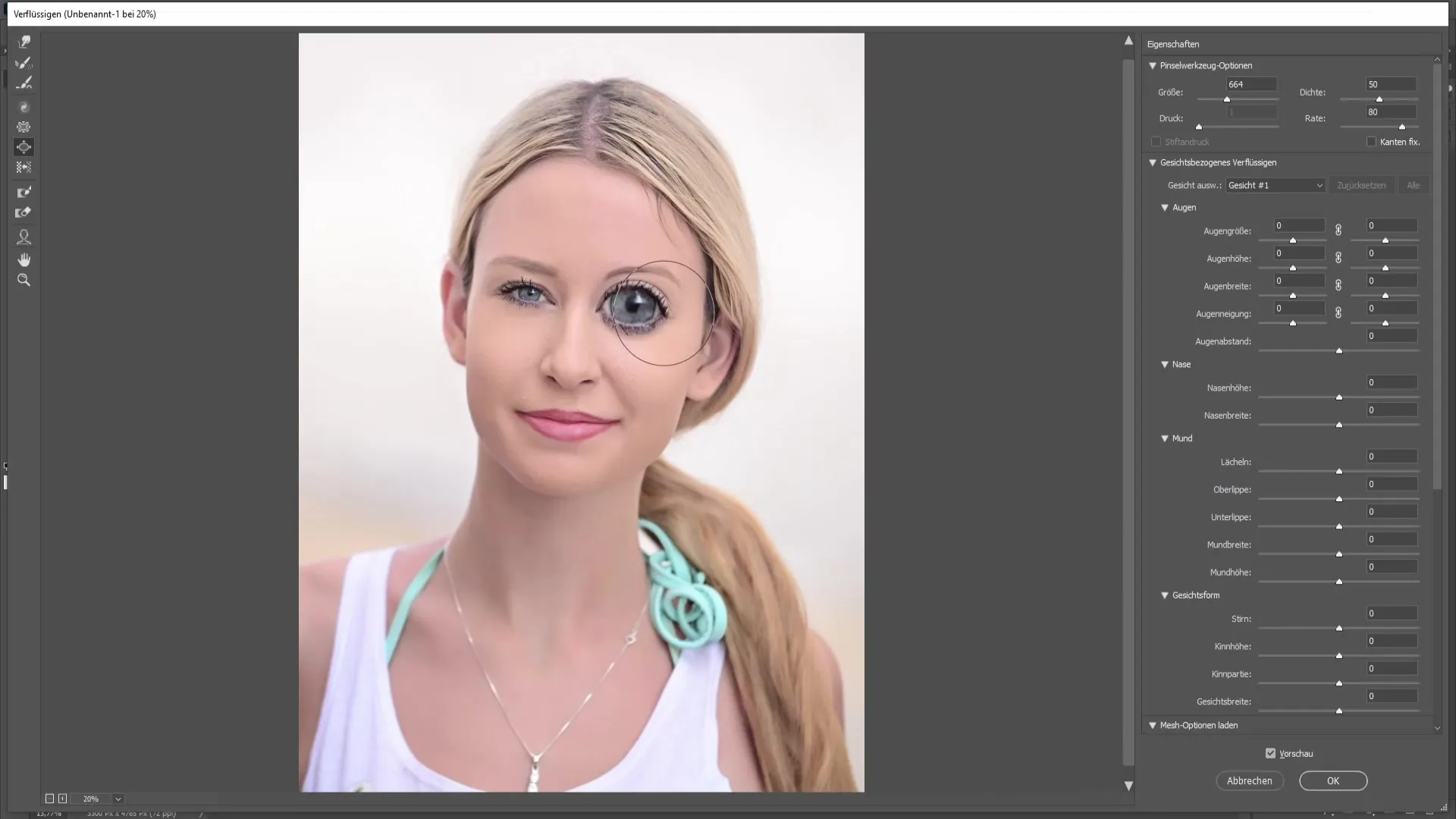
Jeśli chcesz edytować drugą stronę, po prostu wróć do środka i powtórz działanie, przytrzymując lewy przycisk myszy. Aby uzyskać jednolite powiększenie, powinieneś nadmuchiwać oba oczy w tym samym stopniu.
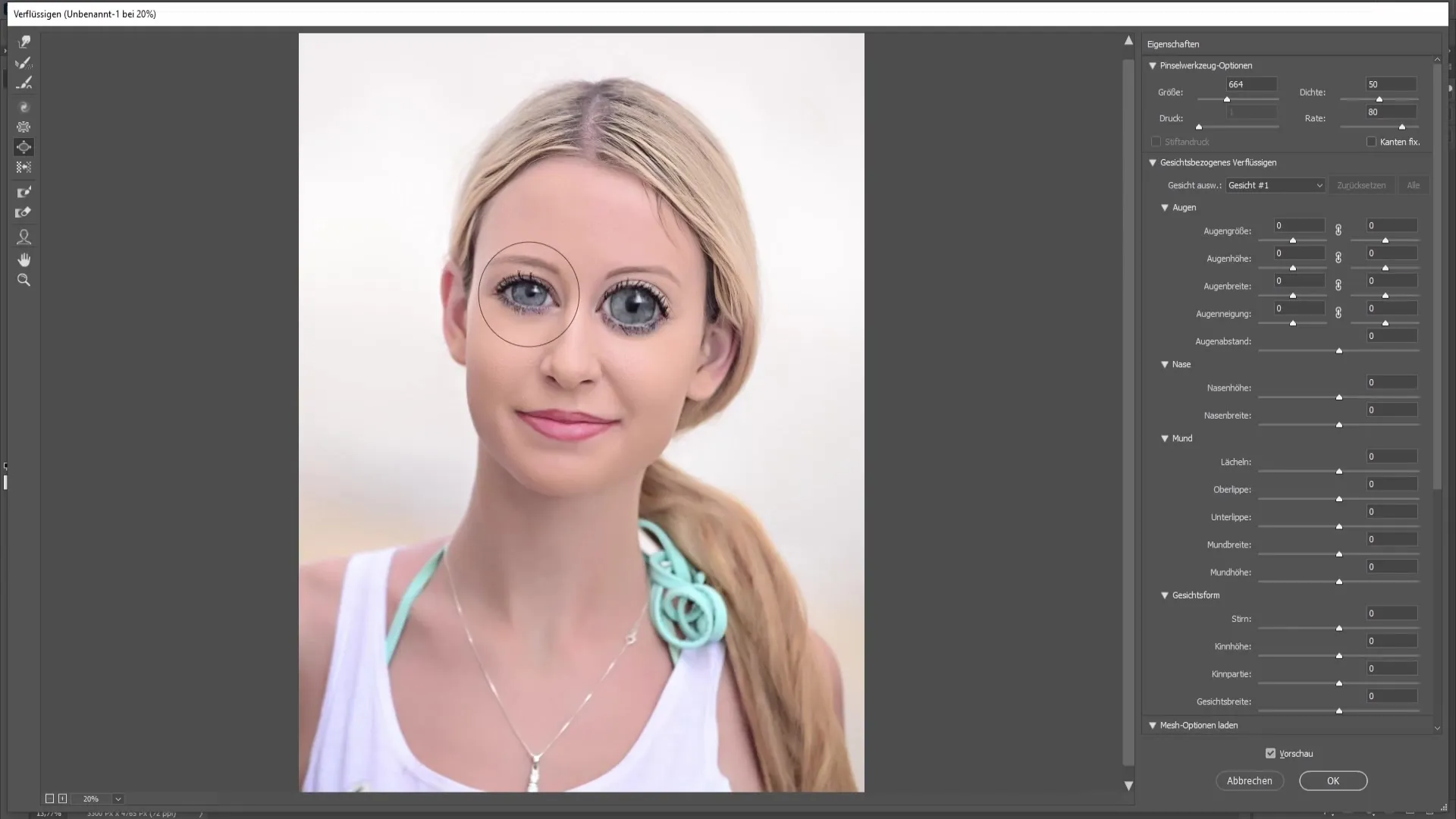
Jeśli zauważysz, że popełniłeś błąd, możesz cofnąć ostatnie działanie za pomocą Ctrl + Z. Alternatywnie, możesz również użyć narzędzia Odbudowywanie, klikając na nie i przeciągając je nad obszarem do poprawy, aby przywrócić edytowane miejsce.
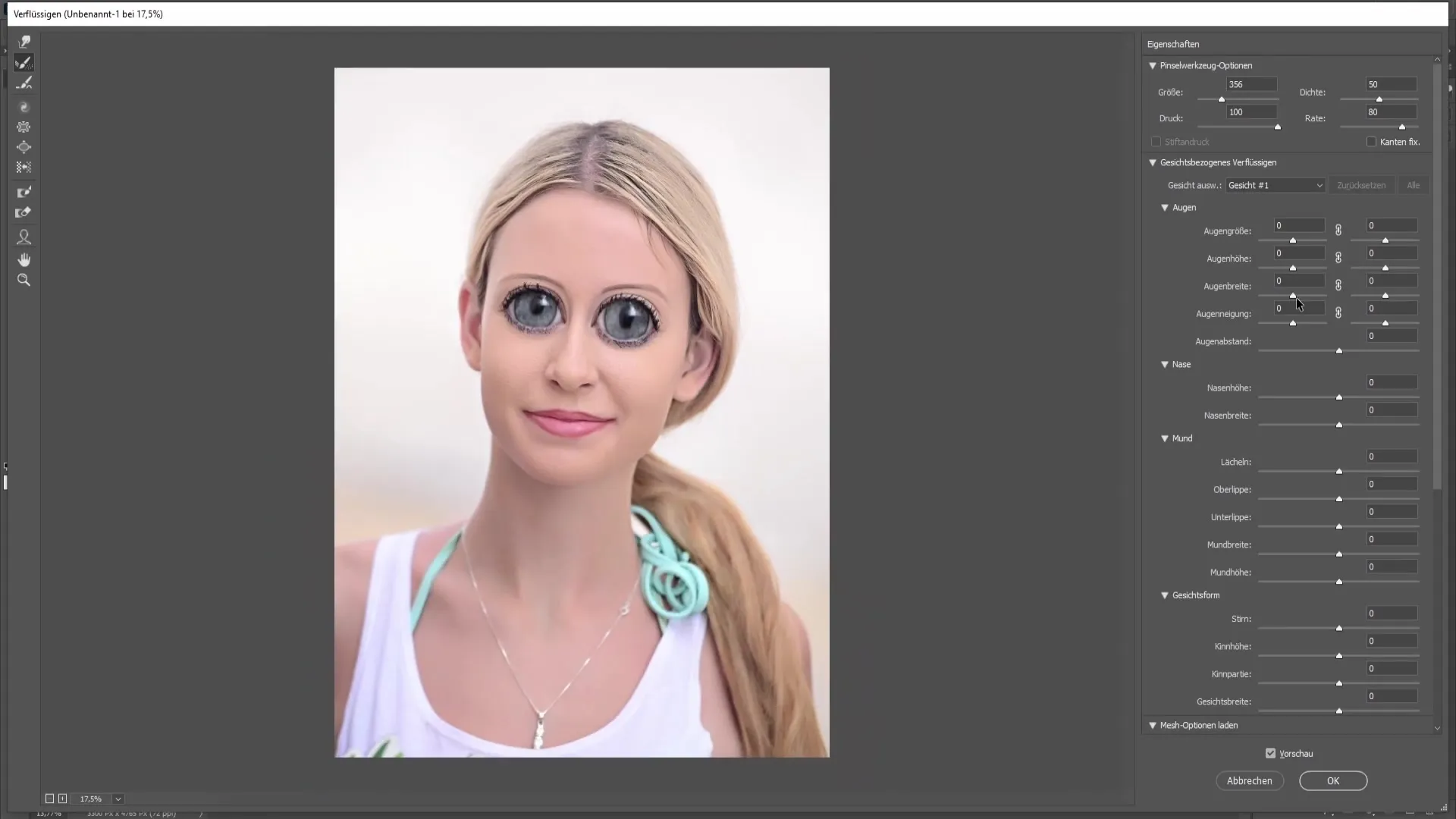
W prawym panelu znajdziesz również opcję edycji oczu w późniejszym terminie. Jeśli chcesz zmienić rozmiar oczu, możesz użyć filtra „Płynięcie” z symbolem łańcucha. Zarówno oczy zostaną powiększone w takim samym stopniu.
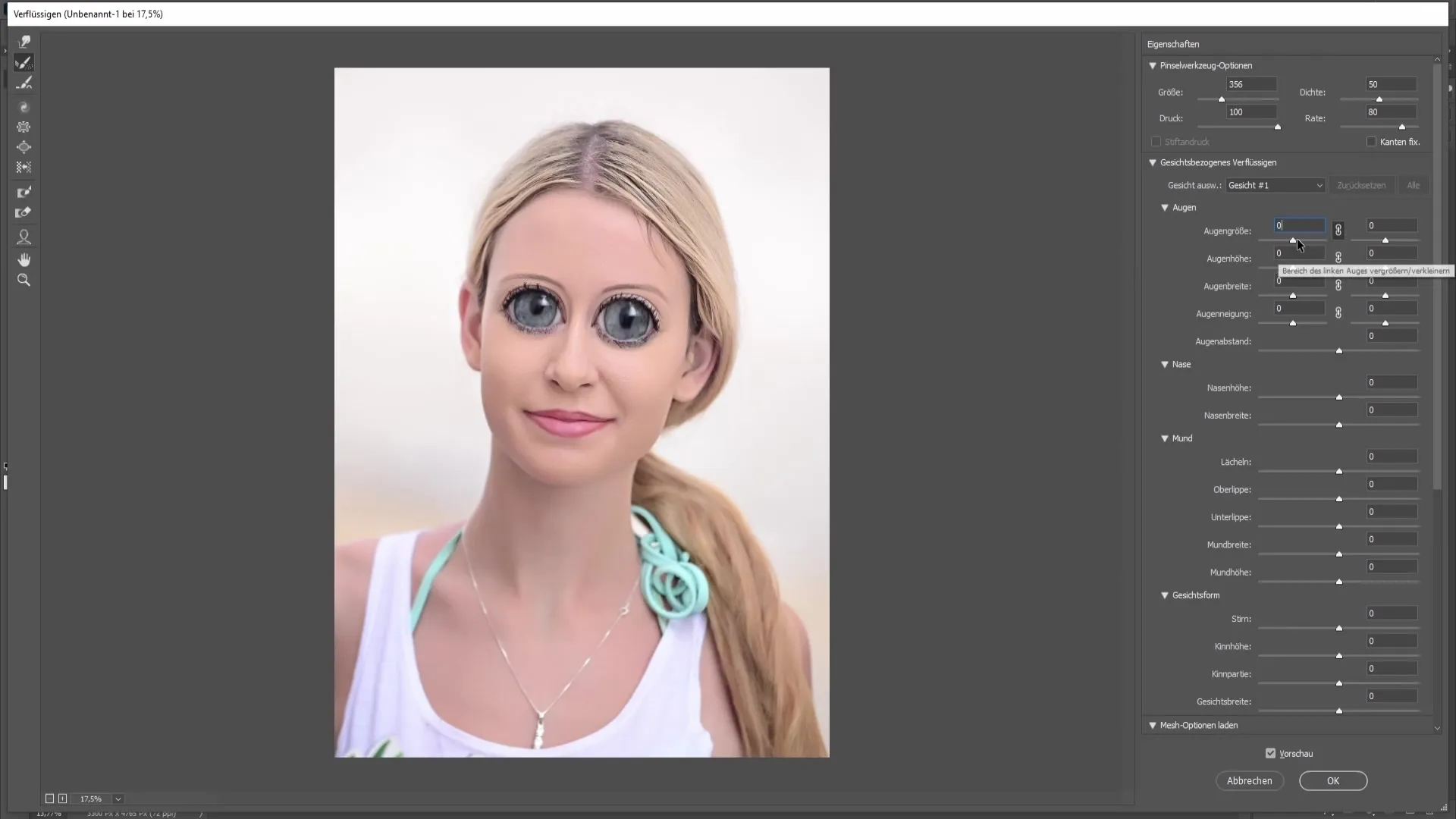
Teraz możesz eksperymentować z wysokością, szerokością i nachyleniem oczu, aby uzyskać idealny efekt. Korekty w tych obszarach są intuicyjne i proste, zauważysz, jak oczy nabrają życia.
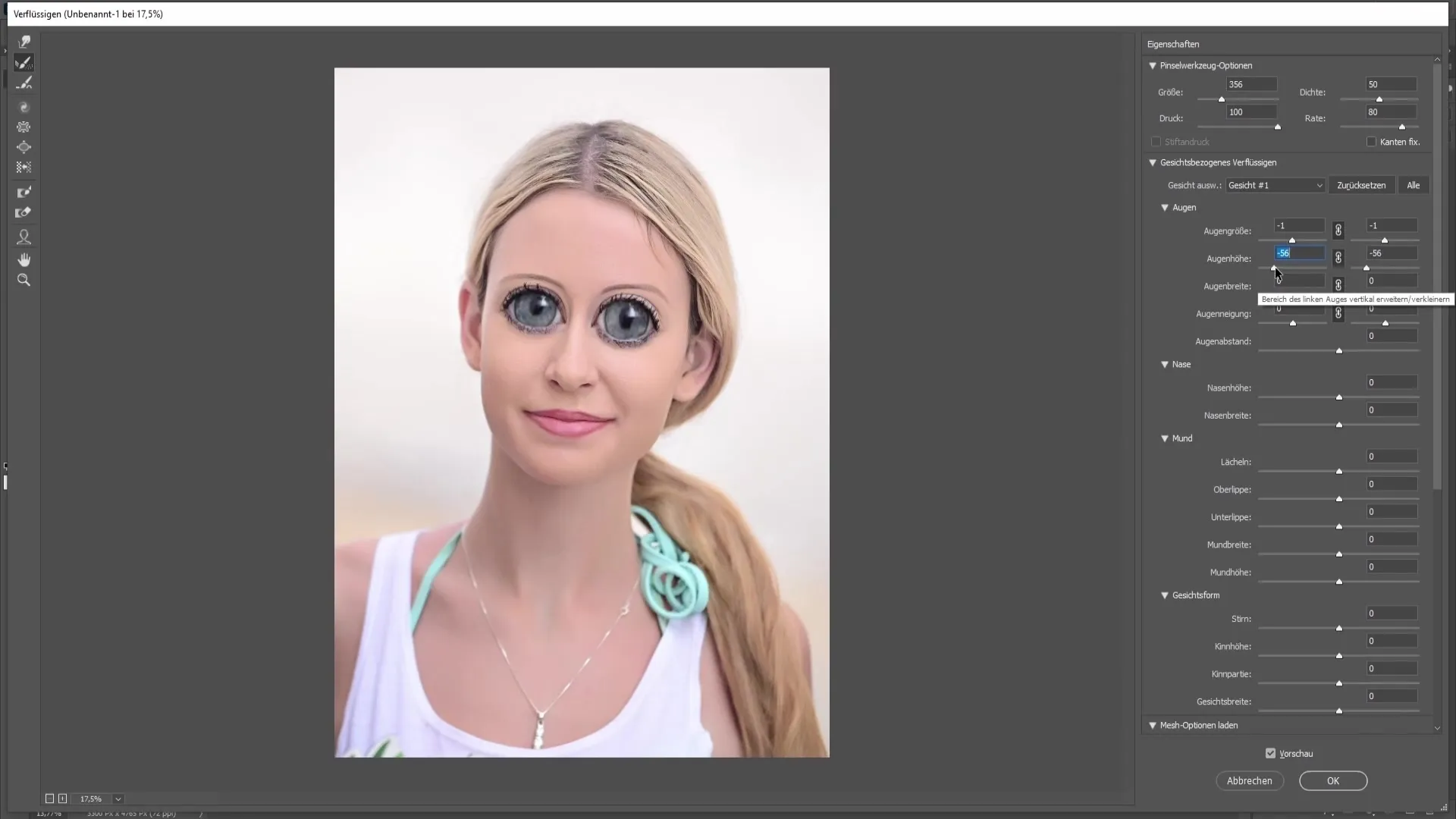
Jeśli jesteś zadowolony z wyniku, po prostu kliknij „OK”, aby zapisać zmiany. Możesz teraz włączyć lub wyłączyć oczy na patyku na swoim zdjęciu i w każdej chwili wrócić, aby dokonać poprawek, klikając dwukrotnie na warstwę inteligentnego obiektu. To jeden z głównych korzyści tego podejścia.
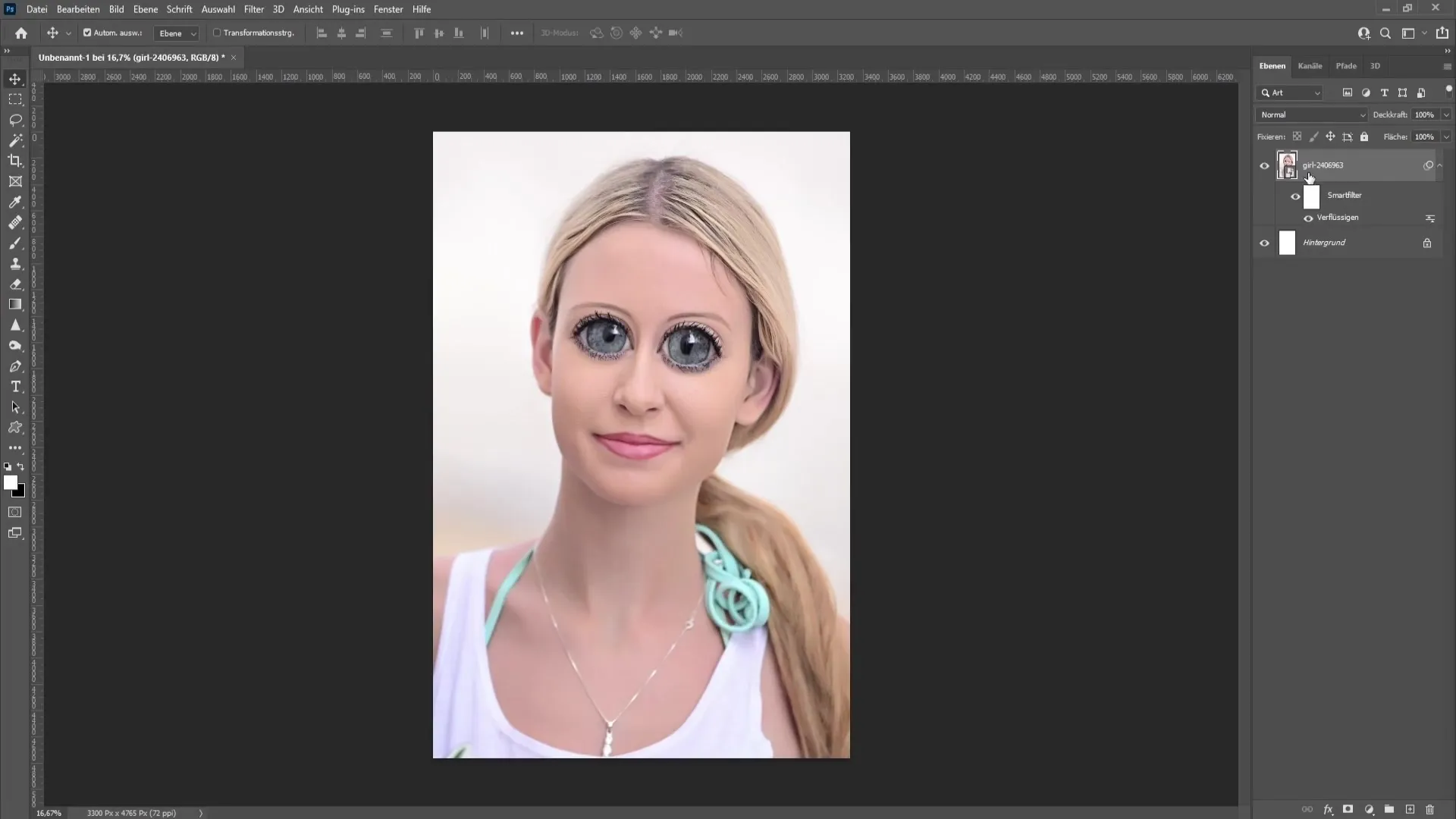
W ten sposób stworzyłeś pomyślnie oczka rybki w programie Photoshop, dokładnie według swoich wyobrażeń.
Podsumowanie
W tym przewodniku nauczyłeś się, jak tworzyć w programie Photoshop oczka rybki. Korzystając z filtra Upiększania oraz narzędzia Nadymaj, stworzyłeś sobie możliwość tworzenia kreatywnych i zabawnych projektów.
Najczęstsze pytania
Jak przekonwertować obraz na Smart Object?Przejdź do "Warstwa" > "Konwertuj na Smart Object".
Jaki jest skrót klawiszowy dla narzędzia Nadymaj?Skrót klawiszowy dla narzędzia Nadymaj to B.
Czy mogę cofnąć moje zmiany później?Tak, możesz użyć Ctrl + Z lub skorzystać z narzędzia Przywracania.
Jak mogę powiększyć oczy jednocześnie?Aktywuj symbol łańcucha w Filtrze Upiększania, aby jednocześnie edytować oba oczy.
Dlaczego powinienem używać Smart Object?Smart Object pozwala na wprowadzanie zmian bez destrukcyjnego wpływu i edytowanie w dowolnym momencie.


